Все Темы
- Пользователи Камеры
- Любители Путешествий
- Инструменты ИИ
-
- Любители фильмов
- Праздники
- Пользователи DVD
- Пользователи социальных Сетей
- Фотография
- Креативный Дизайн
- Учащимся и преподавателям
- Больше Решений
6 лучших бесплатных конвертеров MOV в AVI
Автор: Юлия Юрьевна • 2025-10-23 21:13:58 • Проверенные решения
Преобразование MOV в видео-формат AVI - это практическое решение, которое позволяет проигрывать файлы QuickTime на множестве устройств и плееров. MOV был разработан Apple как собственный формат, совместимый с устройствами Mac, iPhone, iPad и другими. Поэтому, если ваш любимый фильм доступен только в формате MOV, а вы хотите поделиться им со своими друзьями или воспроизвести его на устройствах, отличных от iOS, лучшим решением будет бесплатное преобразование MOV в AVI. Существует ряд платных, а также бесплатных конвертеров MOV в AVI, которые мы обсудим в следующих частях.
Часть 1. Топ-5 бесплатных конвертеров MOV в AVI
Если вы ищете простые и бесплатные конвертеры MOV в AVI, существует ряд программ и онлайн-инструментов, за которые вам не придется платить. В зависимости от ваших требований, вы можете выбрать из следующих 5 лучших.
1. Wondershare Free Video Converter
Поддерживаемые системы: Mac OS X 10.14 - 10.6 и Windows 10/8/7 / XP
Это одна из лучших бесплатных программ для конвертации MOV в AVI, которая позволяет преобразовывать файлы MOV, а также другие видео во множество популярных форматов. Она работает с достаточно высокой скоростью и выдает файлы хорошего качества. Также она предоставляет основные функции для редактирования видео, такие как обрезка, кадрирование и другие. Версия программного обеспечения для Mac также позволяет загружать видео с YouTube, а затем конвертировать их в желаемый формат.
Скачать бесплатно Скачать бесплатно
Ключевые особенности:
- поддерживает все основные версии Windows и Mac OS;
- владеет основными функциями редактирования видео, такие как обрезка, кадрирование, поворачивание и т. д.;
- обладает высокой скоростью конвертации;
- поддерживает множество форматов видео и аудио для преобразования;
- после установки можно использовать без подключения к Интернету;
- обладает множественными функции, такими как компрессор видео, загрузка видео, устройство для записи на DVD и т. д.

2. Freemake Video Converter
Поддерживаемые системы: Windows 10/8/7/Vista
Это еще один широко используемый инструмент для бесплатного преобразования файлов MOV в AVI. Программа поддерживает более 500 форматов для конвертации хорошего качества. Вы даже можете конвертировать свои файлы MOV и другие в форматы для конкретных устройств, таких как Android, Xbox, Sony, Nokia и других, чтобы без проблем их проигрывать. Позволяет конвертировать несколько файлов одновременно. Программное обеспечение также дает возможность загружать видео с ряда сайтов, включая YouTube, DailyMotion, Vevo, Vimeo и других. Файлы, обработанные с помощью этой программы, имеют водяной знак.
Ключевые особенности:
- поддерживает множество форматов, включая HD и 4K;
- дает возможность вырезать, поворачивать, объединять и редактировать видеофайлы перед преобразованием.
- копирует и записывает DVD и Blu-ray диски;
- позволяет конвертировать фильмы с субтитрами.
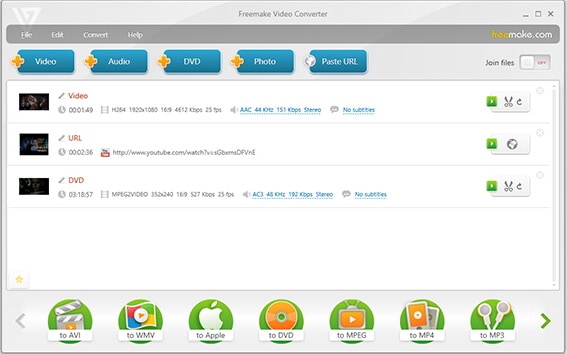
3. DVDVideoSoft Video Converter
Поддерживаемые системы: Windows 10/8/7/Vista/XP SP3
Этот бесплатный конвертер MOV в AVI поддерживает почти все широко используемые форматы для преобразования. Видео можно конвертировать для воспроизведения на любом современном устройстве, включая iPad, Kindle, Android и другие. Процесс конвертации прост и быстр. Вы также можете добавить несколько файлов за раз для быстрого и удобного преобразования. Также есть возможность изменить качество преобразованных видео, чтобы оно соответствовало доступному пространству для хранения. Конвертированные файлы имеют водяной знак.
Ключевые особенности:
- поддерживает все популярные и широко используемые форматы;
- этот бесплатный конвертер .mov в .avi позволяет выбирать качество видео;
- обрабатывает несколько файлов одновременно.
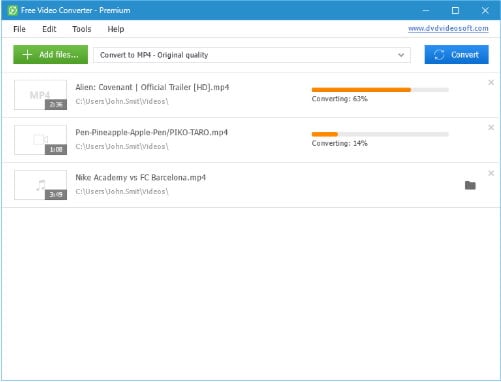
4. VLC Media Player
Поддерживаемые системы: Windows/Mac/Linux
Говоря о VLC, можно смело утверждать, что это самый популярный и многофункциональный медиа-плеер, который помимо воспроизведения видео также поддерживает преобразование видео в популярные форматы. Таким образом, этот кроссплатформенный мультимедийный проигрыватель с открытым исходным кодом также работает как достойный бесплатный инструмент преобразования MOV в AVI. Используя этот инструмент, вы также можете редактировать параметры файла, такие как частота кадров, разрешение, кодеки и другие. Специальные фильтры плеера также позволяют оптимизировать звуковую или видеодорожку в процессе преобразования файлов.
Ключевые особенности:
- поддерживает большинство платформ и версий ОС;
- поддерживает популярные форматы видео для преобразования;
- позволяет изменять параметры файла;
- не оставляет файлов водяных знаков.
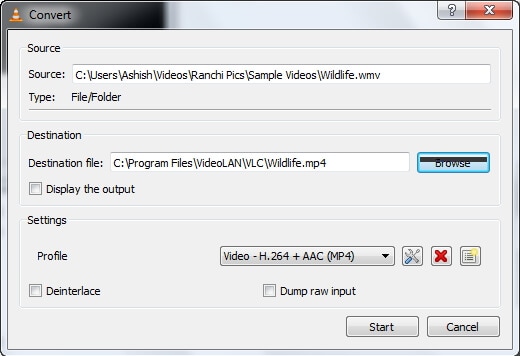
5. Online-Convert
Поддерживаемые системы: Windows/ Mac
Используя эту онлайн-программу, вы можете бесплатно конвертировать MOV в AVI, а также в другие форматы. Этот инструмент не нужно загружать или устанавливать и позволяет получать файлы приличного качества. Вы можете добавлять локальные файлы или их URL-адреса для преобразования. Во время преобразования также есть возможность выбрать готовые настройки. Параметры выходного файла, такие как разрешение, частота кадров, битрейт и другие, также можно редактировать при необходимости. Конвертированные файлы можно скачать из самого интерфейса.
Ключевые особенности:
- работает из браузера без необходимости загрузки или установки;
- позволяет добавлять файлы из нескольких источников, включая компьютер, URL-адрес и облачное хранилище;
- предоставляет возможность редактировать разрешение, кодек и другие параметры;
- конвертирует .mov в .avi бесплатно и сохраняет настройки конвертации для будущего использования.
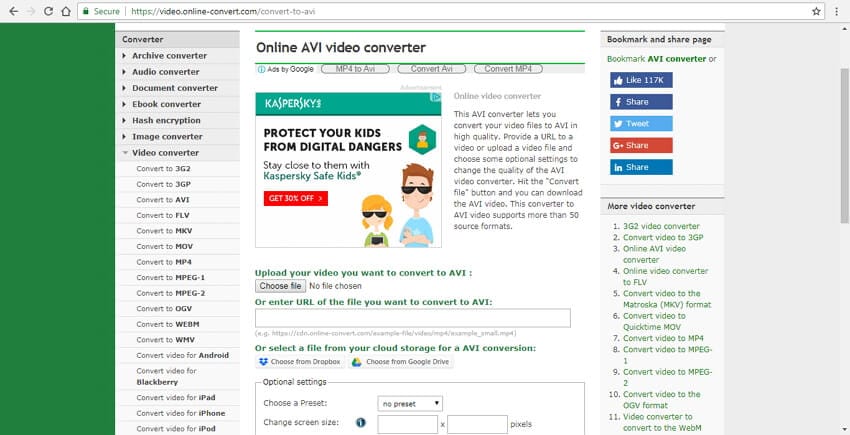
Часть 2. Лучший конвертер MOV в AVI для Windows/Mac
Все перечисленное выше - лучшие бесплатные программы конвертера MOV в AVI. Хотя эти инструменты для использования онлайн и на рабочем столе довольно успешно конвертируют файлы, они не подходят для профессионального использования из-за ряда ограничений. Некоторые из проблем, с которыми вы можете столкнуться при работе с бесплатными программами, - это загрузка файлов ограниченного размера для конвертации, ограниченное количество преобразований, низкая скорость преобразования, выходные файлы с водяными знаками, ограниченные функции редактирования и другое.
Поэтому, если вы хотите пользоваться функциями полноценного профессионального программного обеспечения, лучшим выбором будет Wondershare UniConverter (первоначально Wondershare Video Converter Ultimate). Программа совместима с Windows, а также с системой Mac и поддерживает более 1000 форматов для конвертации. Преобразованный файл можно передать на множество устройств, включая iPhone, Android и другие. UniConverter поддерживает более 10 000 онлайн-сайтов, включая YouTube, Vimeo и другие, для загрузки видео.
Wondershare UniConverter - универсальный конвертер видео
-
конвертация MOV в более чем 1000 форматов, включая MP4, AVI, WMV, FLV, MKV, MOV и другие;
-
возможность редактирования видео MOV, чтобы сделать их более привлекательными с помощью обрезки, кадрирования, поворота, добавления водяных знаков, применения эффектов и т. д.;
-
лучший конвертер файлов YouTube в MP3 для Windows / Mac, позволяющий конвертировать файлы YouTube в MP3 в 30 раз быстрее, чем любые обычные конвертеры;
-
панель инструментов с дополнительными функциями, такими как Screen Recorder, VR Converter, GIF Maker, Fixing Media Metadata и др.
-
поддерживаемые ОС: Windows 10/8/7 / XP / Vista, macOS 11 Big Sur, 10.15 (Catalina), 10.14, 10.13, 10.12, 10.11, 10.10, 10.9, 10.8, 10.7.
Шаги по преобразованию MOV в AVI с помощью лучшего конвертера Wondershare UniConverter:
Шаг 1 Импортируйте файлы MOV в конвертер Wondershare MOV в AVI.
После установки откройте Wondershare UniConverter на вашем ПК / Mac. На вкладке Video Converter нажмите кнопку,  , чтобы импортировать компьютерные файлы. Чтобы добавить файлы прямо с устройства, подключите устройство к компьютеру, а затем выберите устройство в раскрывающемся меню.
, чтобы импортировать компьютерные файлы. Чтобы добавить файлы прямо с устройства, подключите устройство к компьютеру, а затем выберите устройство в раскрывающемся меню.  . Вы можете добавить несколько файлов одновременно.
. Вы можете добавить несколько файлов одновременно.
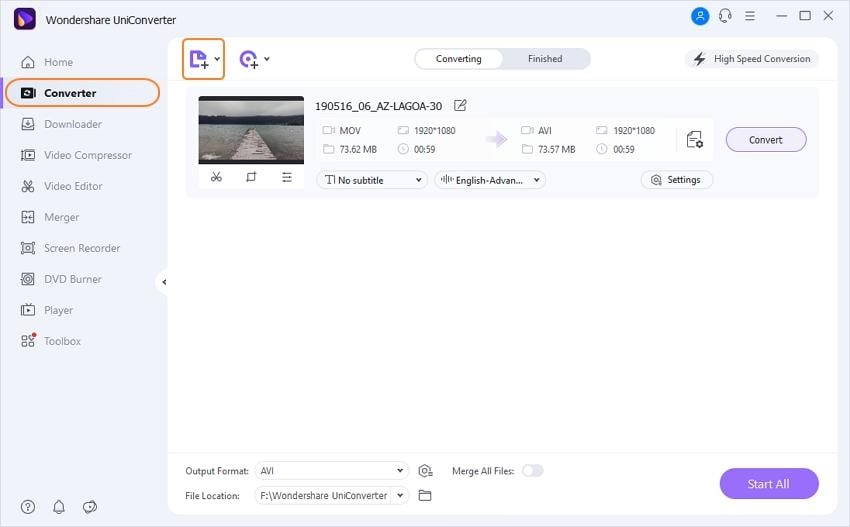
Шаг 2 Выберите AVI в качестве выходного формата для преобразования MOV в AVI.
Чтобы редактировать добавленные видео, щелкните на нужный значок редактирования под иконкой. В окне редактирования внесите необходимые изменения и нажмите кнопку OK для сохранения. Затем, чтобы выбрать целевой формат, откройте раскрывающееся меню в параметре Формат вывода в нижнем левом углу. Выберите AVI на вкладке «Видео». Также выберите качество файла.
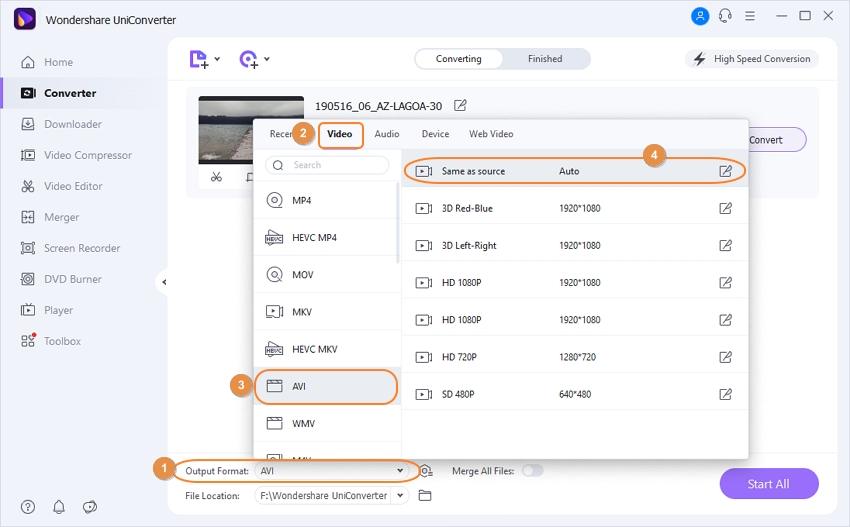
Шаг 3 Пакетное преобразование MOV в AVI.
Выберите место на компьютере, где вы хотите сохранить преобразованный файл, на вкладке «Расположение файла». Нажмите кнопку «Начать все», чтобы начать процесс преобразования MOV в AVI. Преобразованные файлы AVI можно найти на вкладке «Готово».
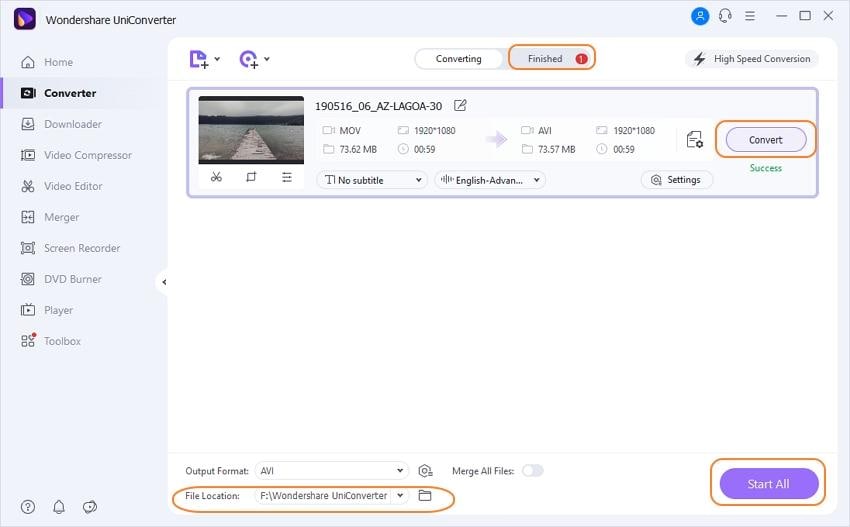
Поскольку бесплатный конвертер MOV в AVI имеет много недостатков при конвертации, Wondershare UniConverter будет вашим лучшим выбором для простого конвертирования MOV в AVI и другие 1000+ форматы на Windows/Mac. Скачайте бесплатно и попробуйте сами.
Ваш полный набор видеоинструментов
 Пакетное преобразование MOV в MP4, AVI, 3GP и наоборот легко.
Пакетное преобразование MOV в MP4, AVI, 3GP и наоборот легко. 


Юлия Юрьевна
Главный редактор